Beste Ergebnisse mit der neuesten Version.
-
Neuerungen
- Kurzvideo-Projekt
- Multicam Clip erstellen
- Skript mit AI Textgenerator erstellen
- Smart Short Clips für Windows
- Intelligenter Szenenschnitt für Windows
- Neueste Versionen und Funktionen
- Liste aller Versionen
- Keyframe-Pfad-Kurve für Windows
- Magnetische Zeitleiste für Windows
- Video Kompressor unter Windows
- Planar Tracking
- Farbräder für Windows
- KI Idee zu Video für Windows
- Asset Center
- AI Image für Windows
- Bild zu Video für Windows - Google Veo 3
- Avatar Präsentation
- Einstellungsebene für Fenster
- Bekannte Probleme und behobene Bugs
- Video Denoise für Windows
-
KI
- KI Gesangs Remover für Windows
- KI Textbasierte Bearbeitung für Windows
- Intelligente BGM-Generierung
- AI Skin Tone Protection für Windows
- AI Smart Masking für Windows
- KI-Musik-Generator für Windows
- Audio zu Video mit KI
- KI-Video-Verbesserer
- Wie verwendet man die Stimmwechsler-Funktion in Wondershare Filmora?
- KI-Stimmverbesserer
- KI-Gesichtsmosaik für Windows
- KI Sound Effekt
- KI Übersetzung für Windows
- KI-Bild-Stilisierer
- KI Text-zu-Video für Windows
- KI Copilot Bearbeitung für Windows
- KI Thumbnail Generator für Windows
- KI Farbpalette für Windows
- AI Portrait Cutout
- Erkennung von Stille
-
Unter Windows Einsetzen
-
Projektverwaltung
- Registrierenaktualisieren/deinstallieren
- Neues Projekt erstellen
- Projekt öffnen
- Projekt-Einstellungen
- Medien zur Verwendung
- Projekte archivieren
- Projekte verschieben
- Dateien in Wondershare Drive speichern
- Wondershare Drive
- Wondershare Drive verwenden
- Wondershare Drive verwalten
- Dateien in Wondershare Drive finden
- Dateien mit Wondershare Drive teilen
- Wondershare Drive Überblick
- Erhalten Sie 1 GB kostenlosen Cloud-Speicher
-
Aufnahme & Importierung
-
Videobearbeitung
- Keyframe Graph Editor für Windows
- Anpassbare Hintergründe für Videos und Bilder in Windows
- Auto-Reframe für unterschiedliche Seitenverhältnisse
- Zusammengesetzter Clip für Windows
- Mocha Filmora - Für Windows
- Wasserzeichen entfernen | Filmora Anleitung
- Automatische Synchronisierung
- Liste der Tastaturkürzel
- Wie erstellt man ein atemberaubendes Zeitraffer-Video? [Vollständige Anleitung]
- AI Smart Cutout für Windows
- Multi-Clip-Bearbeitung für Windows
- Video schneiden und trimmen
- Sprache zu Text / Text zu Sprache / SRT
- Video zuschneiden/schwenken & zoomen
- Video Umwandeln
- Komposition
- Schlagschatten
- PIP-Effekts
- Geteiltem Bildschirm
- Guide für Green Screen (Chroma Key)
- Bewegungsverfolgung durchführen
- Stabilisierung
- Szenenerkennung
- Gruppenbearbeitung
- Bewegungsverfolgung unter Windows
- Videos rückwärts abspielen
- Video Schnappschuss
- Standbild
- Video auto reframen
- Rahmenoption
- Objektivkorrektur
- Proxy-Videobearbeitung
-
Audiobearbeitung
- Auto Beat Synchronisation
- Stummschalten
- Audio abtrennen
- Beat-Erkennung
- Audio trimmen
- Audio Mixer
- Audio-Effekte hinzufügen
- Audio anpassen
- Arten von Audio
- Audio hinzufügen und bearbeiten
- Audio Dodge in Filmora
- Audio-Visualisierer
- Auto-Video-Synchronisation
- Audio Equalizer
- Audio ein- und ausblenden
- Tonhöhe ändern
- AI Audio Stretch für Windows
- AI Audio Denoise für Windows
- Clips markieren
- Rauschunterdrückung
- Automatische Normalisierung
- Automatische Verbesserung
-
Farbbearbeitung
-
Übergänge
-
Elemente
-
Effekte
- AI Portrait-Filter zu Videos hinzufügen
- Über visuelle Effekte
- Elemente, Übergänge und Soundeffekte hinzufügen
- Countdown-Effekte in Filmora2025
- Effekte Sammlung für Windows
- Effektliste
- Boris Effekte
- NewBlue Effekte
- Hinzufügen und Anpassen von Filtern
- Hinzufügen und Anpassen von Overlays
- AI Portrait
- AR Aufkleber Effekte
- Maske auf Video anwenden
- Mosaik-Unschärfe-Effekt
- Gesichtsmaske
-
Titel
-
Videovorlagen
-
Geschwindigkeit
-
Rendern & Exportieren
-
Animation & Keyframes
-
Arbeitsbereiche & Leistung
- Markierungen für Windows
- Markierte Favoriten für Windows
- Video auf TikTok aus Filmora teilen
- Schwenken und Zoomen mit Filmora
- Alle Clips auf der Zeitleiste für Windows auswählen
- Filmora Arbeitsbereich für Windows
- Tastenkombinationen für die Wiedergabegeschwindigkeit für Windows
- Systemkompatibilität
- Startfenster
- Arbeitsbereich
- Zeitleiste
- Liste der Tastaturkürzel (Wondershare Filmora für Mac)
- Tastaturkürzel
- Einstellung festlegen
- Wiedergabequalität
- Automatisches Highlight
- GPU-beschleunigtes Rendering
- Anforderungen an GPU und GPU-Treiber
- Windows Systemanforderungen
- Technische Spezifikationen
Bearbeitung in der Quell- und Zeitachsenvorschau
Neu in Filmora: die Bearbeitung in der Quell- und Zeitachsenvorschau. Diese Funktion modernisiert den Dual-Monitor-Workflow, indem sie neben dem bestehenden „Zeitachsenmonitor“ einen dedizierten Quellmonitor bereitstellt. Statt den Player ständig zwischen Rohmaterial und Timeline-Vorschau umzuschalten, können Quellmedien und Sequenzen auf der Zeitachse nun parallel und unabhängig geprüft werden – präziser, schneller, produktiver.
Praxisbeispiel: Lassen Sie den Quellmonitor zur Sichtung und Trimmung im Hauptfenster und legen Sie den Zeitachsenmonitor für eine Vollbild-Abspielfläche auf den zweiten Screen. Dieses professionelle Setup steigert Fokus und Effizienz und gibt Ihnen maximale Kontrolle über Sichtung, In-/Out-Punkte, Rough-Cuts und Qualitätscheck.
In diesem Leitfaden erfahren Sie Schritt für Schritt, wie Sie die Bearbeitung in der Quell- und Zeitachsenvorschau optimal nutzen:
Was ist die Bearbeitung in der Quell- und Zeitachsenvorschau?
Die Bearbeitung in der Quell- und Zeitachsenvorschau stellt zwei voneinander unabhängige Vorschaubereiche bereit: den Quellmonitor (für Rohmaterial, Vorschau, Trimmen, In/Out) und den Zeitachsenmonitor (für die Sequenz auf der Zeitachse). Dadurch entfallen Playermodus-Wechsel, J-/L-Cuts und Feinschnitt gelingen flüssiger, und visuelle Entscheidungen lassen sich in Echtzeit validieren.
Empfohlenes Setup: Quellmonitor links für Sichten/Marken, Zeitachsenmonitor rechts oder auf Screen 2 für Vollbild-Abspiel. Ideal für Sichtung (Logging), Rough-Cuts, B-Roll-Auswahl und Qualitätskontrolle in Social-, YouTube- und Commercial-Workflows.
Schritt 1: Clips in Filmora importieren
Starten Sie Filmora und erstellen Sie ein neues Projekt. Importieren Sie die gewünschten Clips in den Medienpool und ziehen Sie benötigtes Material auf die Zeitachse. Alternativ öffnen Sie einzelne Dateien direkt im Quellmonitor, um In-/Out-Punkte zu setzen und selektiv zu schneiden.
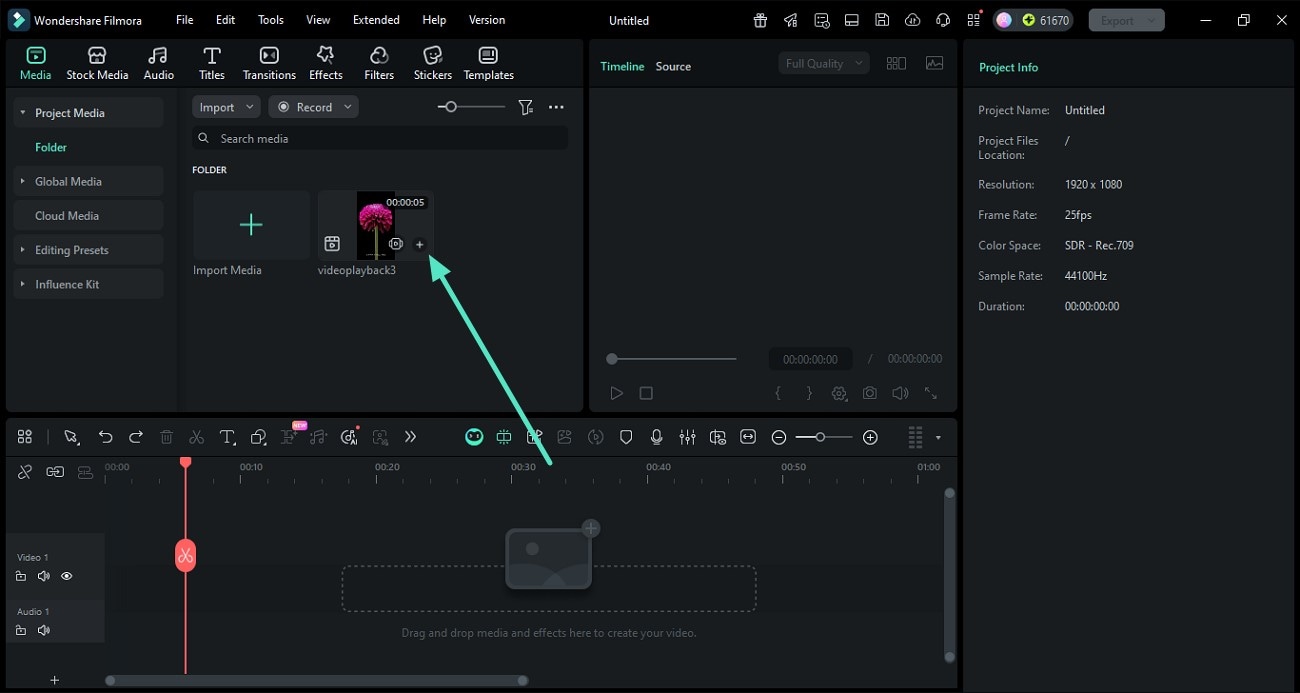
Schritt 2: Zeitachsenmonitor positionieren
Öffnen Sie den Vorschau-Bereich, ziehen Sie den Zeitachsenmonitor an die gewünschte Stelle der Oberfläche oder auf den zweiten Monitor und aktivieren Sie bei Bedarf die Vollbild-Vorschau. So prüfen Sie Timing, Übergänge, Untertitel und Audio-Peaks ohne Ablenkung.
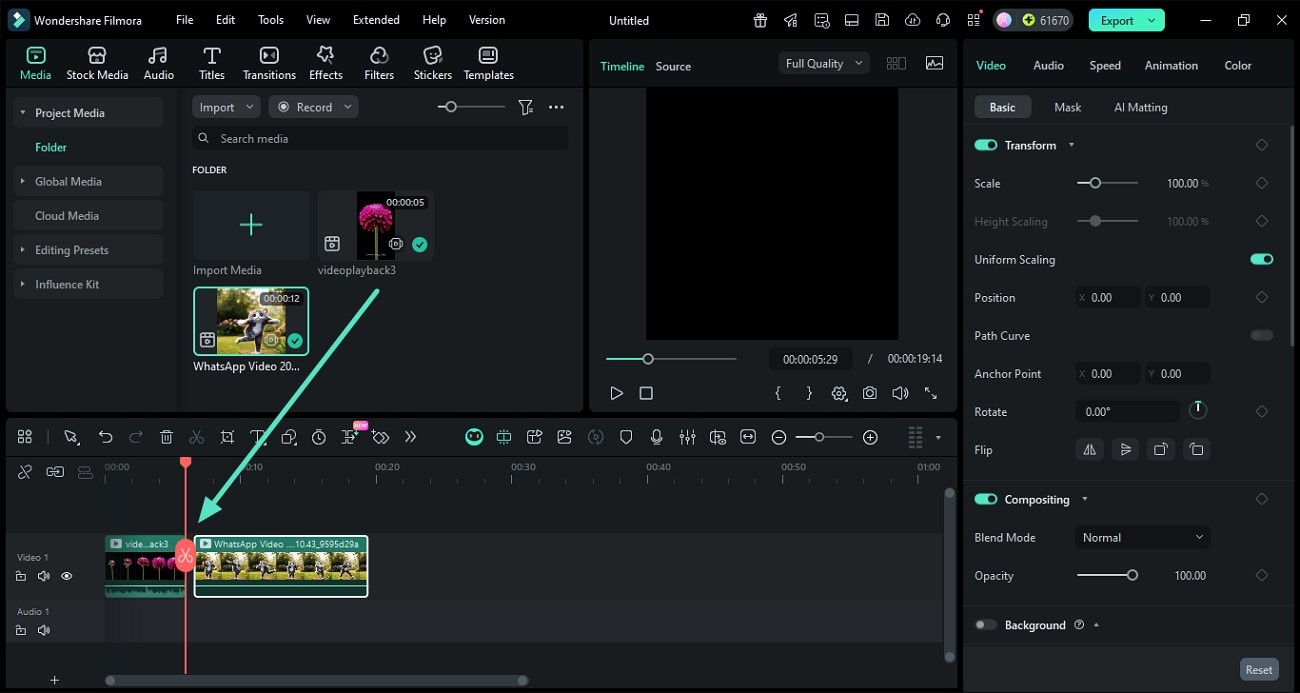
Schritt 3: Quellmonitor positionieren
Platzieren Sie den Quellmonitor dort, wo Sie Rohmaterial sichten, trimmen und markieren möchten. Nutzen Sie Shuttle/Jog, Frame-genaues Scrubbing und In/Out-Marken, um präzise Einfügungen in die Zeitachse vorzubereiten. So entsteht schneller ein sauberer Rough-Cut.
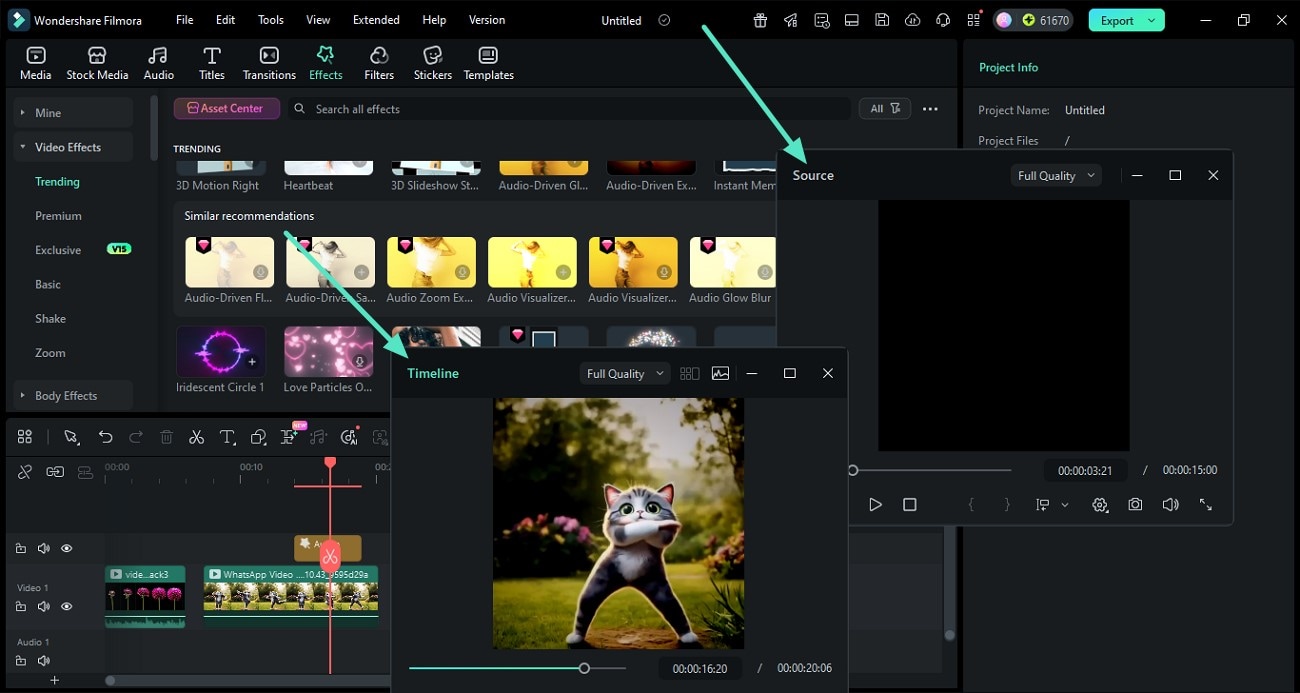
Schritt 4: Gleichzeitig vorsichten & in Echtzeit bearbeiten
Mit beiden Monitoren im Blick bearbeiten Sie nun in der Quell- und Zeitachsenvorschau parallel: Effekte testen, Seitenverhältnis anpassen, Titel platzieren, Audio feinpegeln – und die Wirkung sofort im Zeitachsenmonitor prüfen. Wenn alles passt, klicken Sie oben rechts auf Export und wählen das gewünschte Preset.
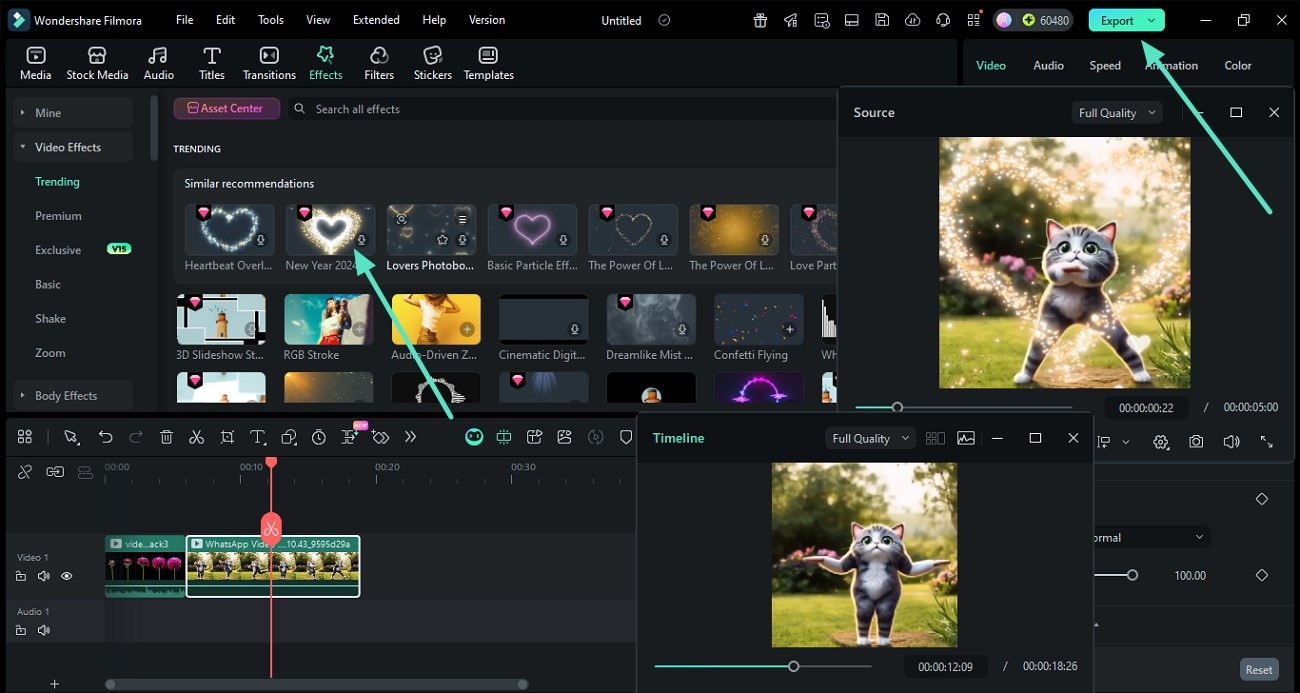
Verwandte Beiträge
Featured Articles
Die 7 besten animierten Intro Maker: Im Review
Ihr Video verdient einen starken ersten Eindruck! Sehen Sie sich unseren Leitfaden an und entdecken Sie die besten animierten Intro Maker, von mobilen Apps bis hin zu kostenlosen Online-Tools, und finden Sie das perfekte Tool für sich.
Neu bei der Instagram Video Übersetzung? Hier ist Ihr ultimativer Leitfaden
Erschließen Sie neue Möglichkeiten, indem Sie Instagram-Videos übersetzen. Finden Sie mit unserer Schritt-für-Schritt-Anleitung heraus, wie Sie Sprachbarrieren überwinden und Ihr Engagement verbessern können. Beginnen Sie noch heute zu übersetzen!
MP3-Splitter für Mac: Wie man MP3-Songs unter Mac OS kostenlos aufteilt
Mit diesen 5 besten MP3-Cutter & Editor können Sie MP3 Audiodateien sowie andere Audioformate richtig aufteilen
F.A.Q
Systemkompatibilität
Hier erfahren Sie die Systemkompatibilität von Filmora
Weißabgleich
Lernen Sie, wie man den Weißabgleich in Filmora verwendet
Zeitleiste
So verwenden Sie Zeitleiste bei Filmora
